Касперский антивирусун жаңыртуудагы негизги кыйынчылык, анын маалымат базаларын жаңыртуу үчүн лицензия сатып алуу зарылдыгы менен байланыштуу. Мындай лицензиянын баасы бир топ эле кымбат. Бул чектөөнү атайын Frost_KIS программасын жана Касперскийди 30 күндүк сынамык версиясынан жаңыртуу мүмкүнчүлүгүн колдонуу менен айланып өтүүгө болот. Муну жасоо абдан оңой, бардык процедура алты кадамдан турат жана үч мүнөттөн ашпайт.
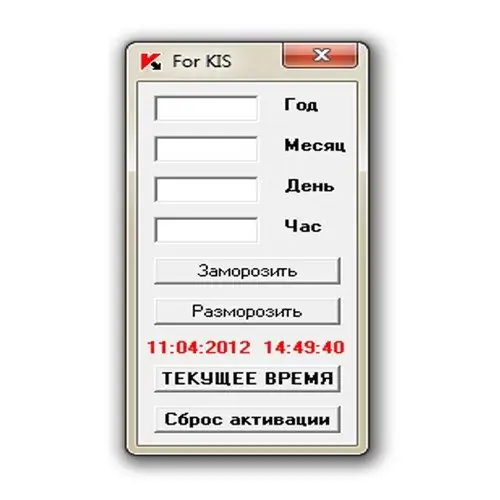
Зарыл
Frost_KIS программасы
Нускамалар
1 кадам
Касперский антивирусун өчүр. Ал үчүн тапшырмалар панелиндеги антивирус сүрөтчөсүн оң баскыч менен чыкылдатып, "Чыгуу" менюсун тандаңыз (менюдагы эң төмөнкү пункт). Бул Frost_KIS программасы башталганда, Касперский Антивирусу аны вирус катары жок кылбашы үчүн жасалышы керек.
2-кадам
Frost_KIS программасын ачып, "Жандандырууну баштапкы абалга келтирүү" баскычын чыкылдатыңыз. Программа активдештирүү ийгиликтүү баштапкы абалга келтирилгенин тастыктаганга чейин күтө туруңуз, андан кийин программаны жапсаңыз болот.
3-кадам
"Frost_KIS" программасын, аны сыр сөз менен корголгон архивге же тышкы сактагычка сактап койгондон кийин, алып салуу керек. Эгер ал аткарылбаса, анда Frost_KIS программасы биринчи жолу Касперский антивирусун вирус катары чыгарганда кайтарылгыс түрдө жок кылынат.
4-кадам
Компьютериңиз Интернетке туташкандыгын текшериңиз. Бул Касперский Антивирусунун сынамык версиясын 30 күндүк мөөнөткө активдештирүү үчүн керек. Эгерде сиздин компьютер Интернетке туташпаган болсо, анда сиз байланышты орнотушуңуз керек.
5-кадам
Баштоо менюсунан Касперскийдин Антивирусун таап, ачыңыз. Пайда болгон терезеден "Сыноо версиясын жандандыруу" пунктун тандап, ОК баскычын чыкылдатыңыз. Андан кийин, жандыруунун аягына чейин күтүп, ушул терезени жабышыңыз керек.
6-кадам
Маселелер тилкесиндеги антивирус сүрөтчөсүн оң баскыч менен чыкылдатып, Жаңыртуу меню пунктун тандаңыз (менюдагы эң жогорку пункт). Ачылган программа терезесинен "Жаңыртууну ишке киргизүү" баскычын чыкылдатыңыз. Андан кийин баскыч сырткы көрүнүшүн өзгөртүп, "Жаңыртууну токтотуу" болуп, жаңыртуулардын узактыгы жана өлчөмүнөн төмөн көрсөтүлөт. Жаңыртуу аяктагандан кийин, баскыч кайрадан "Жаңыртууну жүргүзүү" формасын алат.






